Hızlı ve kolay bir şekilde cPanel kurulumu yapmak, web sitesi yönetimi için önemlidir. cPanel, bir web sitesinin barındırma hesabını yönetmek için kullanılan bir araçtır. cPanel kurulumu için ihtiyacınız olan temel gereksinimler ve adımlar bulunmaktadır. Bu yazıda, adım adım cPanel kurulumu nasıl yapılır ve cPanel'e giriş yaptıktan sonra neler yapılabilir gibi konuları detaylı bir şekilde ele alacağız. Hadi başlayalım!
cPanel Nedir?
cPanel, web barındırma hesabınızı yönetmenizi sağlayan bir kontrol panelidir. Genellikle web sitesi sahiplerinin kullandığı bir arayüz olan cPanel, teknik bilgi gerektirmeden kullanıcıların web sitelerini yönetmelerine olanak tanır. cPanel, kullanıcı dostu arayüzü ve işlevselliği ile bilinir ve birçok web barındırma sağlayıcısı tarafından sunulmaktadır.
cPanel, içerisinde birçok faydalı araç bulundurur ve web sitesi sahiplerine aşağıdaki gibi avantajlar sağlar:
- Kullanıcı Dostu Arayüz: cPanel, kullanıcıların web barındırma hesaplarını kolayca yönetebilmeleri için geliştirilmiş bir arayüze sahiptir.
- Hızlı Kurulum ve Yönetim: cPanel, web sitesi sahiplerinin hızlı bir şekilde kurulum yapmalarını ve yenilikler yapmalarını sağlar.
- Dosya Yönetimi: cPanel sayesinde dosya yükleme, düzenleme, silme gibi işlemler kolaylıkla gerçekleştirilebilir.
- E-Posta Yönetimi: cPanel üzerinden e-posta hesapları oluşturabilir, düzenleyebilir ve yönetebilirsiniz.
- Veritabanı Yönetimi: cPanel üzerinden veritabanı oluşturabilir, yönetebilir ve yedekleyebilirsiniz.
cPanel, web sitesi yönetimini kolaylaştıran bir araç olup, kullanıcılarına birçok konuda yardımcı olmaktadır. Bu kontrol paneli, web hosting hesabınızı yönetmek için ihtiyacınız olan tüm araçları sunar ve web sitesi sahiplerine büyük bir kolaylık sağlar.

Resim: Element5 Digital
cPanel Kurulumu için Gereksinimler
cPanel kurulumu için bilgisayarınızda bazı gereksinimlerin sağlanması gerekmektedir. Bu gereksinimlerin karşılanması, cPanel'ın sorunsuz bir şekilde çalışmasını ve işlevlerini tam anlamıyla yerine getirmesini sağlayacaktır.
Bu gereksinimleri aşağıdaki şekilde sıralayabiliriz:
İşletim Sistemi Uyumluluğu:
- cPanel, genellikle CentOS işletim sistemi üzerinde en iyi performansı gösterir. CentOS'un en son sürümünü kullanmanız önerilir.
- CentOS dışında CloudLinux, Red Hat Enterprise Linux ve Virtuozzo gibi diğer işletim sistemleri de desteklenmektedir.
Sabit Disk Alanı:
- cPanel'ın kurulu olacağı sunucuda yeterli miktarda boş sabit disk alanı olmalıdır. Minimum gereksinimler genellikle 20 GB'dan başlar, ancak sitenizin boyutuna ve kullanım amacınıza bağlı olarak daha fazla alan gerekebilir.
Bellek (RAM):
- Sunucunun bellek kapasitesi de cPanel'ın düzgün çalışması için önemlidir. En az 1 GB RAM genellikle önerilir, ancak sitenizin trafik ve işlem yüküne bağlı olarak daha fazlası gerekebilir.
İnternet Bağlantısı:
- cPanel'ın doğru bir şekilde çalışabilmesi için güçlü bir internet bağlantısına sahip olmak gereklidir. Yüksek veri transfer hızına sahip bir internet bağlantısı, cPanel üzerinden dosya yönetimi, veritabanı işlemleri ve e-posta iletişimi gibi işlemleri daha hızlı ve verimli bir şekilde gerçekleştirmenizi sağlar.
Bu gereksinimleri karşılayarak cPanel'ın kurulumu için gerekli temel altyapıyı oluşturmuş olacaksınız. Herhangi bir gereksinimin karşılanamaması durumunda, cPanel'ın verimli bir şekilde çalışmasını engelleyebileceğini unutmayın.
cPanel Kurulum Adımları
cPanel kurulumu, teknik bilgilere sahip olmayan kullanıcılar için bile oldukça kolay bir süreçtir. İşte cPanel kurulumu adımları:
cPanel Lisansı Alın: Öncelikle, cPanel'ın resmi web sitesinden lisansınızı satın almalısınız. Bu adım, cPanel'ı kullanmaya başlamak için temel gerekliliktir.
Sunucu Seçimi ve İşletim Sistemi Yükleme: Web hosting sağlayıcınızdan bir sunucu kiralayın ve üzerine tercih ettiğiniz işletim sistemini kurun. Genellikle CentOS, CloudLinux veya Red Hat Enterprise Linux en çok tercih edilen işletim sistemlerindendir.
cPanel Yükleme: Seçtiğiniz işletim sistemine uygun olan cPanel sürümünü indirin ve sunucunuza kurun.
Temel Yapılandırmaları Yapın: Kurulum tamamlandıktan sonra, cPanel'ı güvenli hale getirmek ve temel yapılandırmaları yapmak için adımları takip edin.
cPanel'ın kurulumu genellikle bu adımlardan oluşur ve teknik destek ekibinizden veya cPanel'ın resmi dokümantasyonundan yardım alarak bu adımları kolaylıkla tamamlayabilirsiniz. Unutmayın, cPanel kurulumu sırasında herhangi bir zorlukla karşılaşırsanız teknik destek ekibinizden destek istemekten çekinmeyin.
cPanel'e Giriş Yapma
cPanel kurulumu tamamlandıktan sonra, panonuza erişmek için aşağıdaki adımları takip edebilirsiniz:
- Tarayıcınızı açın ve adres çubuğuna "https://alanadiniz.com/cpanel" yazın.
- Karşınıza gelecek olan giriş ekranında, kullanıcı adı ve şifrenizi girdikten sonra "Giriş" butonuna tıklayın.
İşte bu kadar! Artık cPanel kontrol panelinize giriş yaptınız ve sitenizin yönetimini kolayca gerçekleştirebilirsiniz.
Unutmayın, cPanel'e giriş yaparken doğru kullanıcı adı ve şifreyi girmeniz çok önemlidir. Ayrıca cPanel'e giriş yaparken kullandığınız tarayıcının güncel olmasına ve SSL sertifikasına sahip olmasına dikkat edin. Bu adımları takip ederek cPanel'e hızlı ve güvenli bir şekilde giriş yapabilirsiniz.
Eğer farklı hosting firmaları arasında cPanel özelliklerini karşılaştırmak isterseniz, aşağıdaki tabloyu inceleyebilirsiniz:
| Hosting Firması | cPanel Sürümü | Ücretsiz SSL | Otomatik Yedekleme |
|---|---|---|---|
| Hosting Firması A | cPanel 98 | Evet | Haftalık |
| Hosting Firması B | cPanel 94 | Evet | Günlük |
Bu tabloyu kullanarak, ihtiyaçlarınıza en uygun cPanel özelliklerine sahip olan hosting firmasını seçebilirsiniz.

Resim: Kade Jermark
cPanel Ana Ekranı İnceleme
cPanel kurulumu tamamlandıktan sonra, cPanel ana ekranına giriş yapabilirsiniz. cPanel ana ekranı, web sitenizin ve hosting hesabınızın yönetimi için kullanabileceğiniz kullanıcı dostu bir arayüzdür. Ana ekran size birçok farklı özelliğe erişim sağlar ve bu özelliklerin her biri sitenizin performansını artırmak veya işlemlerinizi yönetmek için tasarlanmıştır.
cPanel ana ekranında aşağıdaki özelliklere erişebilirsiniz:
Dosya Yöneticisi: Dosyalarınızı yükleyebilir, düzenleyebilir, silebilir ve yönetebilirsiniz. Bu sayede web sitenizin dosya yapısını kontrol altında tutabilirsiniz.
E-Posta Hesapları: cPanel kurulumu sonrasında e-posta hesapları oluşturabilir, şifrelerini yönetebilir ve e-posta ile ilgili diğer ayarları düzenleyebilirsiniz.
Veritabanları: Veritabanlarını oluşturabilir, düzenleyebilir, yedekleyebilir ve yönetebilirsiniz. MySQL ve phpMyAdmin gibi popüler veritabanı araçlarına erişim de buradan sağlanır.
Güvenlik Ayarları: cPanel, sitenizin güvenliğini sağlamak için farklı araçlar sunar. SSL sertifikaları, IP engelleme, hotlink koruması gibi ayarları buradan yapabilirsiniz.
cPanel ana ekranı, web sitenizin tüm yönlerini etkili bir şekilde yönetebileceğiniz kapsamlı bir kontrol panelidir. Bu sayede sitenizin performansını artırabilir, güvenliğini sağlayabilir ve işlemlerinizi kolayca yönetebilirsiniz.
cPanel Dosya Yöneticisi Kullanımı
cPanel kurulumu sonrasında, dosya yöneticisi aracılığıyla web sitenizin dosyalarını yönetebilirsiniz. Dosya Yöneticisi'nin kullanımı oldukça kolaydır ve aşağıdaki adımları izleyebilirsiniz:
Dosya Yöneticisi'ne Erişim: cPanel'e giriş yaptıktan sonra "Dosya Yöneticisi" butonuna tıklayarak bu araca erişebilirsiniz.
Dosyaları Yükleme ve İndirme: Dosya Yöneticisi üzerinden web sitenize dosya yüklemek veya indirmek için ilgili seçenekleri kullanabilirsiniz. Bu sayede kolayca web sitenizin içeriğini güncelleyebilirsiniz.
Dosyaları Düzenleme: Dosya Yöneticisi, metin dosyalarını düzenlemenize ve HTML, CSS, PHP gibi dosya türlerini düzenlemenize olanak tanır. Dosyaları seçtikten sonra üst menüde bulunan "Düzenle" seçeneğini kullanarak dosyalarınızı düzenleyebilirsiniz.
Dosya İzinleri: Dosya Yöneticisi üzerinden dosyalarınızın izinlerini kolayca düzenleyebilirsiniz. Dosyaların erişim izinlerini değiştirebilir ve web sitenizin güvenliğini artırabilirsiniz.
cPanel Dosya Yöneticisi, web sitenizin dosyalarını düzenlemeniz ve yönetmeniz için ihtiyacınız olan birçok aracı kullanıcı dostu bir arayüzle bir araya getirir. Bu sayede web sitenizin içeriğini güncellemek ve yönetmek oldukça kolay ve hızlı bir şekilde gerçekleştirilebilir.
cPanel E-Posta Oluşturma ve Yönetme
cPanel Kurulumu tamamlandıktan sonra, kullanıcılar artık cPanel üzerinden e-posta hesaplarını oluşturabilir ve yönetebilirler. cPanel, e-posta oluşturmayı ve yönetmeyi oldukça kolay hale getirir. İhtiyacınıza göre farklı e-posta hesapları oluşturabilir ve bunları etkili bir şekilde yönetebilirsiniz.
cPanel üzerinde e-posta oluşturma ve yönetme adımları şu şekildedir:
E-Posta Hesabı Oluşturma:
- cPanel'e giriş yaptıktan sonra "Email Accounts" bölümüne tıklayın.
- "Create" düğmesine tıklayarak yeni bir e-posta hesabı oluşturma formuna erişin.
- Alan adınızla ilişkili özelleştirilmiş bir e-posta adresi oluşturun.
- Güçlü bir şifre seçerek hesabınızı koruyun.
- Hesabınızı oluşturduktan sonra, cPanel size oluşturduğunuz e-posta hesabının detaylarını sunacaktır.
E-Posta Yönetimi:
- Oluşturulan e-posta hesaplarını cPanel üzerinden kolayca yönetebilirsiniz.
- Hesap kapasitesini ayarlayabilir, şifreyi değiştirebilir veya hesabı silebilirsiniz.
cPanel Kurulumu sonrasında, e-posta hesaplarını oluşturmak ve yönetmek oldukça basit ve kullanıcı dostu bir süreçtir. Bu sayede işletmeniz veya kişisel kullanımınız için gerekli e-posta hesaplarını kolaylıkla yönetebilirsiniz.
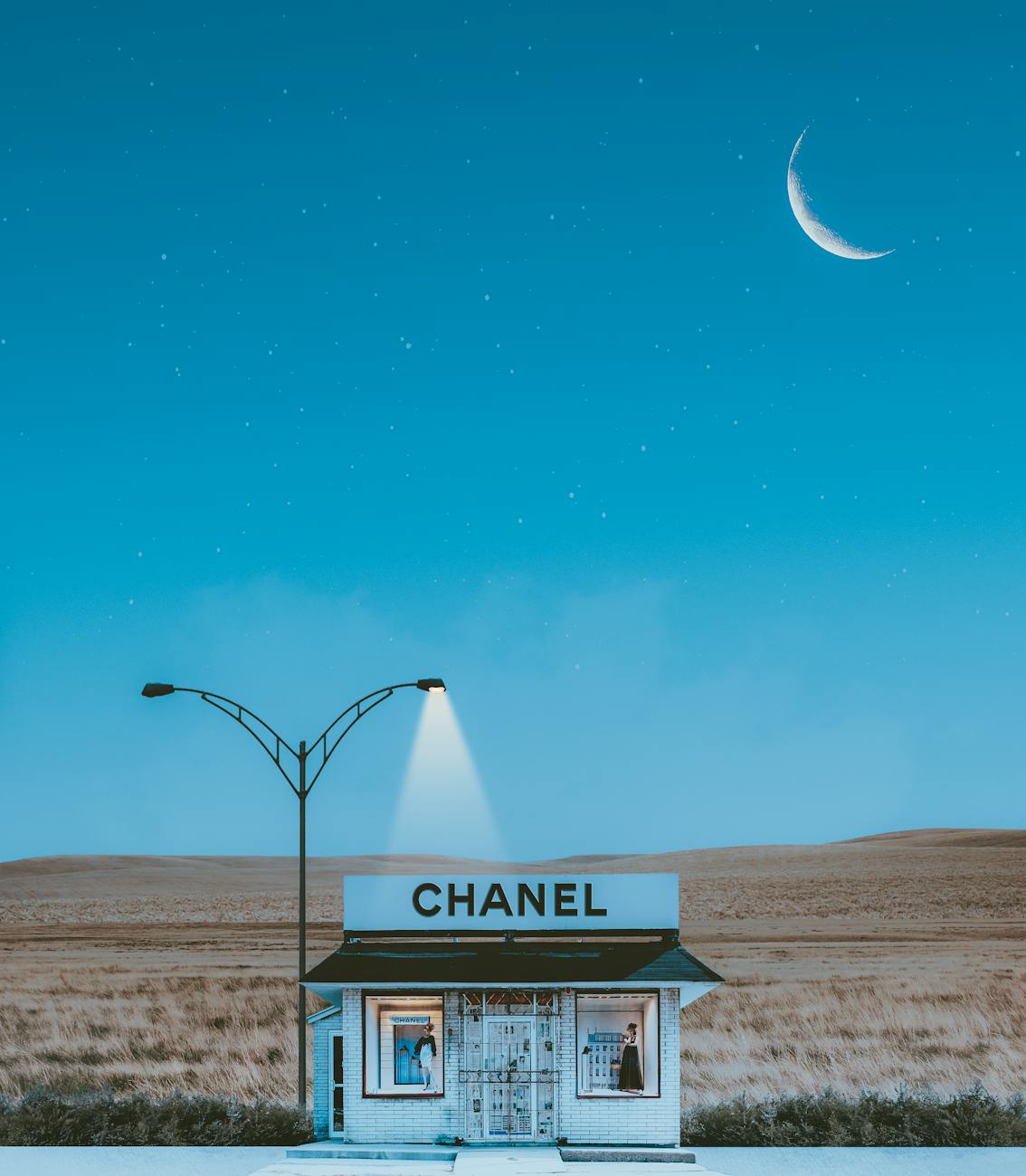
Resim: Jeffrey Czum
cPanel Veritabanı Oluşturma ve Yönetme
cPanel'i kullanan birçok web sitesi sahibi, veritabanları oluşturmak ve yönetmek için bu aracı tercih etmektedir. Veritabanları, web sitenizin verilerini depolamanıza ve yönetmenize olanak tanır. İşte cPanel üzerinde veritabanı oluşturma ve yönetme adımları:
- cPanel'e Giriş Yapın: cPanel hesabınıza giriş yaptıktan sonra, "Veritabanları" sekmesine tıklayın.
- Yeni Bir Veritabanı Oluşturma: "Yeni Veritabanı Oluştur" seçeneğine tıklayarak yeni bir veritabanı oluşturun. Veritabanı adını ve kullanıcı adını belirleyin.
- Kullanıcıya İzin Verme: Oluşturduğunuz veritabanına bir kullanıcı atayarak, gerekli izinleri verin.
- phpMyAdmin Arayüzü: Oluşturduğunuz veritabanını yönetmek için cPanel'de bulunan phpMyAdmin arayüzünü kullanabilirsiniz. Bu arayüz üzerinden tablo oluşturma, veri girme, sorguları gerçekleştirme gibi işlemleri yapabilirsiniz.
Karşılaştırma tablosu:
| Özellik | cPanel ile Veritabanı Yönetimi |
|---|---|
| Kolay Kullanım | Evet |
| Kullanıcı Dostu | Evet |
| İzin Yönetimi | Evet |
| phpMyAdmin Erişimi | Evet |
cPanel üzerinde veritabanı oluşturma ve yönetme işlemleri oldukça kolaydır. Bu adımları takip ederek, web siteniz için gerekli veritabanlarını hızlı bir şekilde oluşturabilir ve yönetebilirsiniz.







0 yorum:
Yorum Gönder